Windows 10 Uygulamaları için Dosya Erişimi İzinleri Nasıl Değiştirilir
Gizlilik Microsoft, Windows 10 / / March 17, 2020
Son Güncelleme Tarihi:
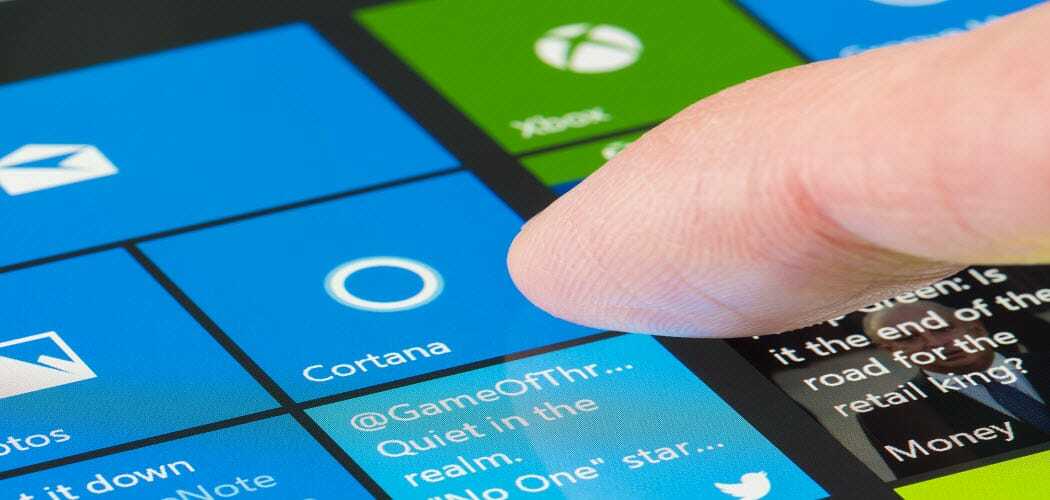
Windows 10 1803 ve üstü, hangi uygulamaların sisteminizdeki belirli dosyalara izinleri olduğunu kontrol etmenizi sağlar.
Her yeni Windows 10 özellik güncelleştirmesiyle birlikte Microsoft Gizlilik ayarları. Windows 10 1803 Nisan Güncelleştirmesi'nden başlayarak dosya erişimini denetlemenin daha fazla yolu vardır. Belgeler ve Resimler kitaplıklarınızda saklanan dosyalara UWP uygulamasının (win32 değil) erişimini kısıtlayabilir veya reddedebilirsiniz. Hatta uygulamaları kilitleyebilir ve tam dosya sistemine izinleri reddedebilirsiniz.
Windows 10'da Dosya Erişim İzinleri
İzinleri ayarlamak için, uygulamayı tek tek veya birden çok uygulamada aynı anda yapabilirsiniz. Başlamak için şu adrese gidin: Ayarlar> Uygulamalar> Uygulamalar ve Özellikler sisteminizde yüklü uygulamaların listesini görmek için. Listeden bir uygulamaya ve ardından Gelişmiş Seçenekler bağlantısına tıklayın veya dokunun.
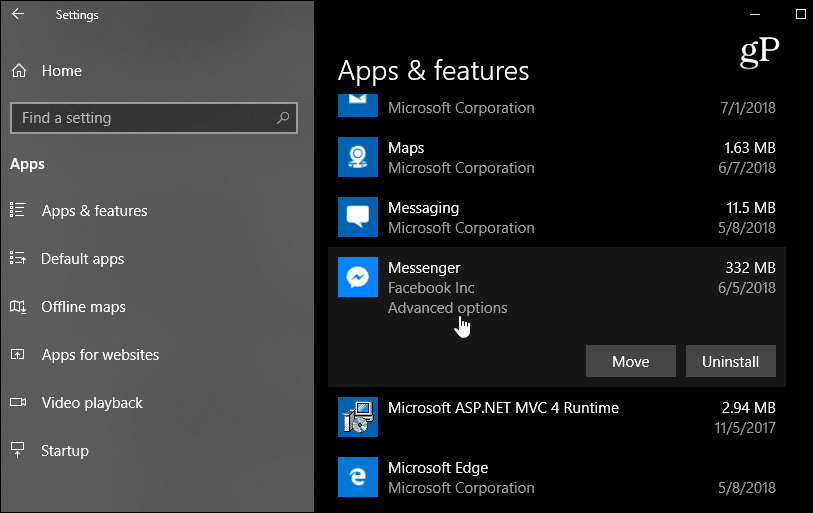
Bir sonraki ekranda, Uygulama İzinleri bölümünün altında, uygulamanın erişmesini istediğiniz dosyaları açıp kapatabilirsiniz. Her uygulama değişir, ancak Resimler, Videolar veya Kişiler veya Belgeler gibi kitaplıklara erişime izin vermeyi veya vermemeyi seçebilirsiniz.
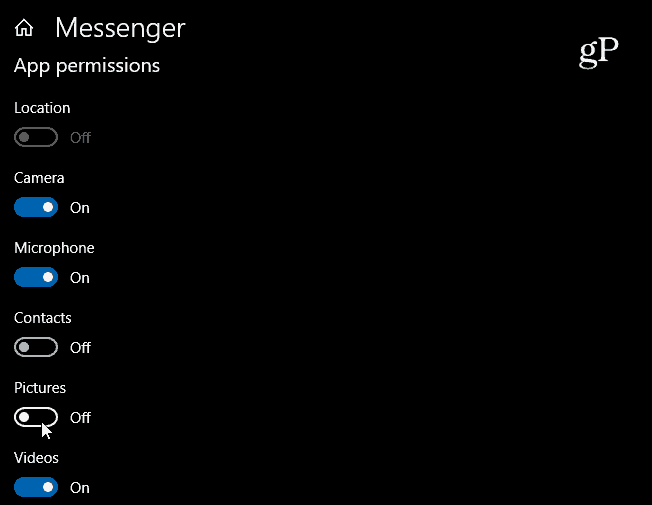
Not: Yalnızca Windows Mağazası veya UWP uygulamaları için izinleri yönetebilirsiniz. Geleneksel masaüstü uygulamaları Ayarlar bölümünde listelenmiş olsa da, "Gelişmiş Seçenekler" bağlantısı yoktur. Bu bölümde, hangi uygulamaların donanım izinlerine sahip olacağını da seçebilirsiniz. Örneğin, Facebook'un kameranıza erişmesini istemiyor olabilirsiniz.
Birden çok uygulamadaki dosyalara ilişkin izinleri kısıtlamak istiyorsanız, adresine gidin. Ayarlar> Gizlilik. Ardından sol bölmede aşağı kaydırın ve kısıtlamak istediğiniz kitaplığı seçin - Belgeler, Videolar veya Resimler. Ardından sağ bölmede, tüm uygulamalara erişimi tek bir geçişte kapatma seçeneğiniz vardır. Veya uygulama listesinde gezinin ve bu kitaplığa erişmek istemediğiniz uygulamaları kapatın.
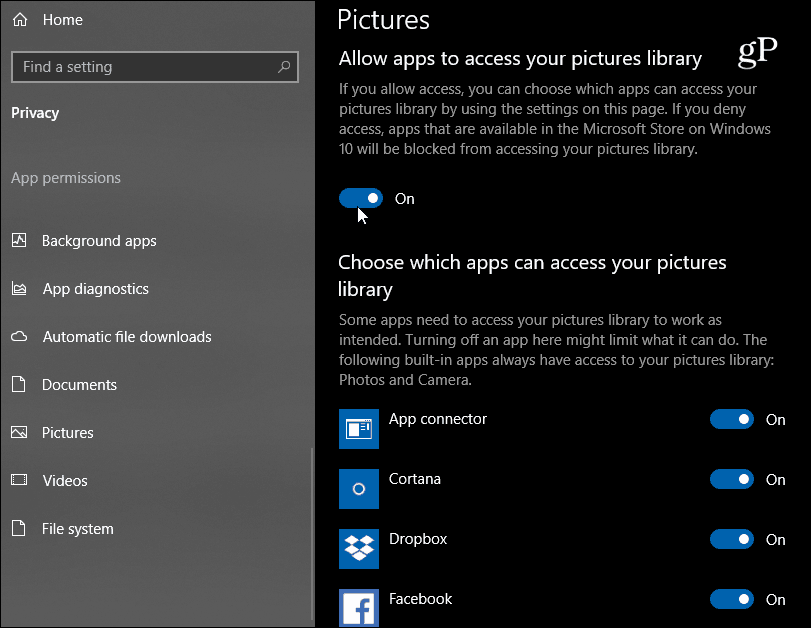
Uygulamaların tüm Dosya Sistemine erişimini kısıtlayabileceğinizi de belirtmek gerekir. Bu bir "nükleer" seçenektir ve Belgeler, Videolar, Resimler ve yerel OneDrive klasöründeki senkronize edilmiş dosyaları içerir. Bu yeni özellik, hangi uygulamaların dosyalarınıza erişebileceği konusunda size daha fazla kontrol sağlamayı amaçlamaktadır. Mükemmel olmasa da, (Fotoğraflar gibi bazı yerel uygulamalar kısıtlanamaz), Windows 10 olgunlaşmaya devam ettikçe Microsoft'un Gizlilik ayarlarında iyileşmeye devam edeceğini varsaymak güvenlidir.



